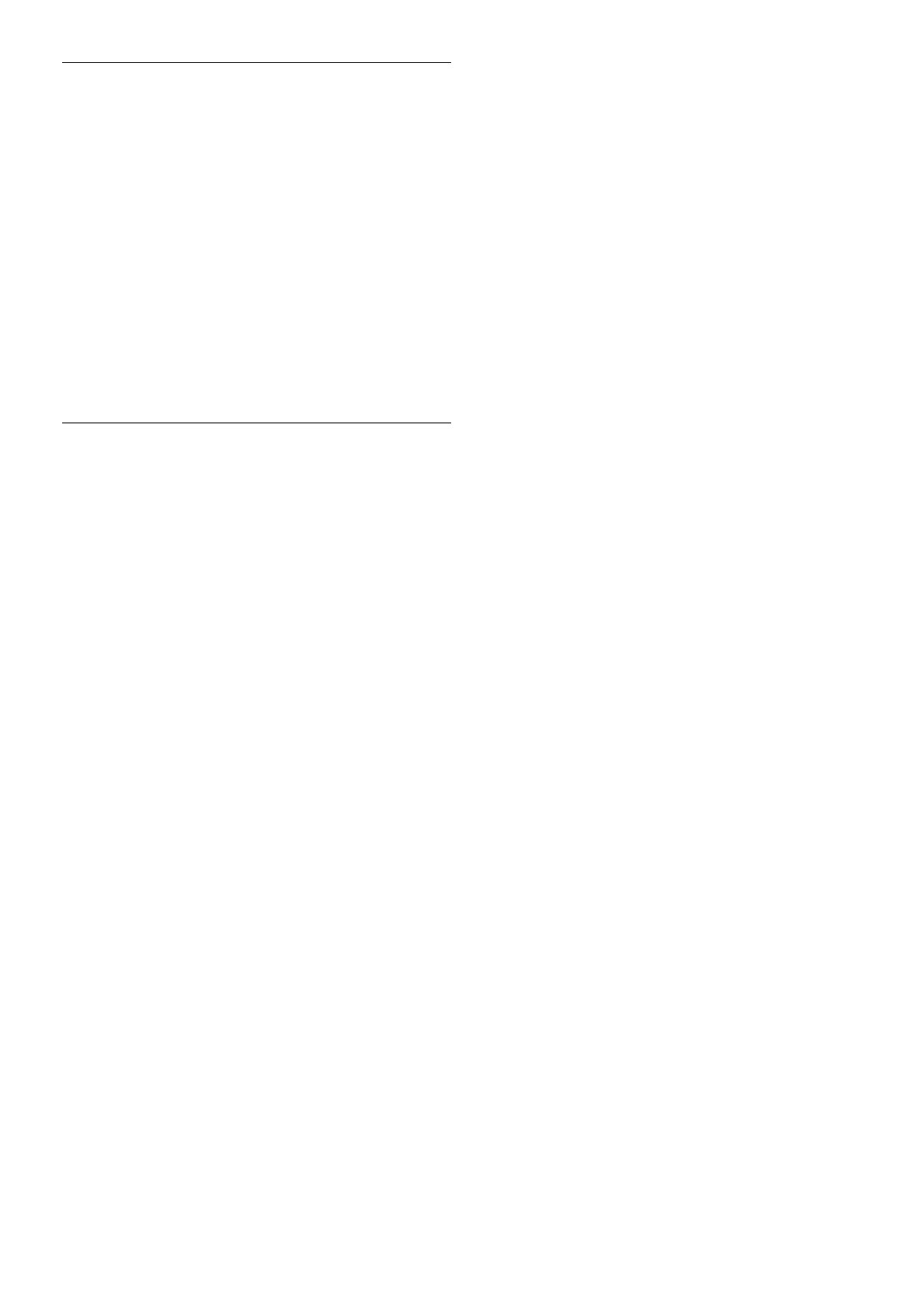Barre de chaînes
Pour passer à la chaîne suivante ou précédente dans la liste de
chaînes TV, vous pouvez utiliser la barre de chaînes.
Pour faire apparaître la barre de chaînes, appuyez sur le centre
de votre écran tactile. La barre de chaînes apparaît au bas de
l'écran, accompagnée par la barre d'outils en haut de l'écran.
Vous pouvez glisser votre doigt sur la barre de chaînes et
rechercher une chaîne TV.
Pour passer à une chaîne TV, appuyez sur l'icône de la chaîne.
Pour fermer la barre de chaînes et la barre d'outils, appuyez à
nouveau sur le centre de l'écran.
Informations du guide TV
Si vous possédez une tablette et avez lié le guide TV de votre
téléviseur avec l'application MyRemote, vous pouvez voir les
informations du guide TV. Au-dessus de chaque icône de
chaîne TV, le guide TV indique le programme en cours et le
programme suivant pour cette chaîne.
Barre d'outils
Dans la barre d'outils du Wi-Fi Smart Screen, vous pouvez
sélectionner le format d'image, sélectionner la liste de chaînes
TV ou satellite (si disponible sur le téléviseur), ouvrir les
infobulles ou mettre le téléviseur en veille.
Pour faire apparaître la barre d'outils, appuyez sur le centre de
votre écran tactile. La barre d'outils s'affiche en haut de l'écran,
accompagnée par la barre de chaînes.
Pour fermer la barre d'outils et la barre de chaînes, appuyez à
nouveau sur le centre de l'écran.
Bouton du menu de l'application
Pour revenir au menu de l'application MyRemote, appuyez sur
le bouton du menu de l'application.
Échelle
Pour redimensionner l'image à la taille de l'écran ou pour
qu'elle remplisse l'écran, appuyez sur le bouton Échelle.
TV ou Satellite
Si votre téléviseur est doté d'un tuner satellite intégré, vous
pouvez sélectionner la liste de chaînes de Regarder TV ou
Regarder par satellite. Le bouton indique la liste de chaînes
actuellement sélectionnée.
Pour changer la liste de chaînes en cours, appuyez sur le
bouton, puis sur TV ou Satellite pour sélectionner la liste de
chaînes de votre choix. Si vous ne disposez pas de tuner
satellite intégré, aucun bouton de sélection n'est disponible.
Infobulles I
Pour lire des infobulles, appuyez sur l'icône I. Les infobulles
s'affichent en haut des boutons disponibles.
Pour fermer les infobulles, appuyez sur l'écran tactile.
TV A
La fonction Wi-Fi Smart Screen vous permet de mettre le
téléviseur en veille. Mais, en cas de connexion réseau perdue,
vous ne pouvez pas redémarrer Wi-Fi Smart Screen à partir
d'un téléviseur en veille.
Si vous avez activé Démarrage rapide et que le téléviseur est
dans les plages horaires du démarrage rapide, vous pouvez
toujours démarrer Wi-Fi Smart Screen et regarder la télévision.
Vous pouvez arrêter et démarrer Wi-Fi Smart Screen tant que
le téléviseur est dans les plages horaires du démarrage rapide.
Si vous arrêtez Wi-Fi Smart Screen en-dehors d'une plage
horaire de démarrage rapide, le téléviseur reste en démarrage
rapide pendant 5 minutes pour vous permettre de redémarrer
Wi-Fi Smart Screen sans devoir allumer le téléviseur. Dans
Aide, appuyez sur * Liste et recherchez Démarrage rapide
pour plus d'informations à ce sujet.
Pour mettre le téléviseur en veille, appuyez sur le bouton TV
A de la barre d'outils.